 Accueil
>
Convertir des images
> Comment convertir JPG en HEIC en 5 étapes ?
Accueil
>
Convertir des images
> Comment convertir JPG en HEIC en 5 étapes ?
Faire un JPG à HEIC est généralement beaucoup moins fréquente que l'inverse - HEIC vers JPG. Cependant, si vous souhaitez que vos fichiers d'images soient dans le format le plus efficace, HEIC est le choix évident. Vous aurez besoin d'un convertisseur JPG vers HEIC pour ce travail, nous avons donc établi une liste des cinq applications et services de conversion JPG vers HEIC les plus populaires pour vous aider dans cette tâche. Les voici, sans ordre particulier.
Les 5 meilleurs convertisseurs de JPG en HEIC
1. Application de prévisualisation pour Mac
L'application Aperçu de macOS dispose d'une fonction d'exportation qui permet de transformer ou de convertir les JPG en HEIC. Il semble gérer très bien le format à haut rendement, ce qui n'est pas surprenant puisqu'il s'agit d'un format soutenu par Apple pour les appareils iOS comme les iPhones. Cependant, beaucoup d'utilisateurs ne connaissent pas cette petite fonction ingénieuse qui fait office de convertisseur de JPG en HEIC. Une fois que vous avez ouvert un fichier JPG dans Aperçu, cliquez sur le menu Fichier et sélectionnez l'option Exporter. Choisissez HEIC comme format de sortie et modifiez les paramètres de qualité si nécessaire. Appuyez sur Enregistrer et vous avez terminé. Cela doit être fait pour chaque image, donc si vous avez beaucoup d'images à convertir de JPG en HEIC, vous pouvez envisager un outil de conversion en ligne en masse comme ceux des sections suivantes.
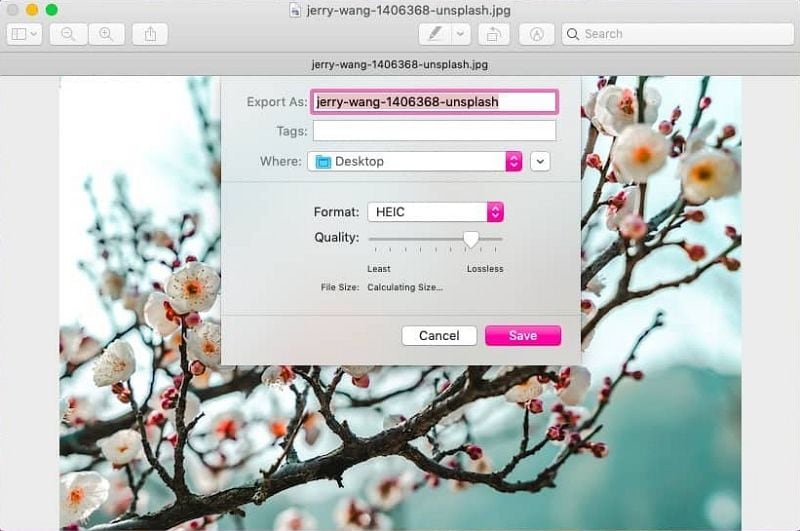
2. Convertio
Convertio vous permet de télécharger plusieurs fichiers depuis votre bureau ou même directement depuis un service en nuage comme Dropbox, et de les convertir en HEIC. La seule limitation est que si vos fichiers dépassent 100 Mo, vous devrez créer un compte et souscrire à un plan payant pour bénéficier de limites de taille de fichier plus importantes. Cependant, l'outil lui-même est très fiable et vous pouvez rapidement convertir vos JPG en fichiers HEIC sans vous soucier des problèmes de qualité, etc.
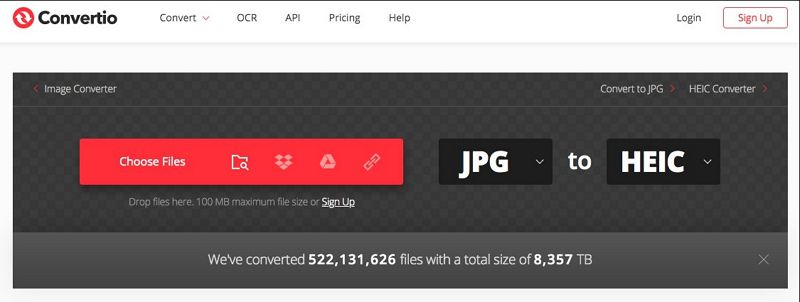
3. PS2PDF
Un autre outil en ligne utile qui offre une fonction de conversion de JPG en HEIC est PS2PDF. Il s'agit également d'un outil freemium où les limites de taille et de nombre de fichiers peuvent être supprimées en passant à des plans payants. La qualité de la conversion est assez bonne et les images HEIC seront aussi nettes que si elles avaient été prises sur un iPhone. Cependant, vos fichiers JPG sources devront être aussi bons ; en d'autres termes, il doit s'agir d'images à haute résolution. L'inconvénient, c'est que les fichiers JPG seront assez volumineux, ce qui réduira la limite de gratuité pour la conversion de vos images.
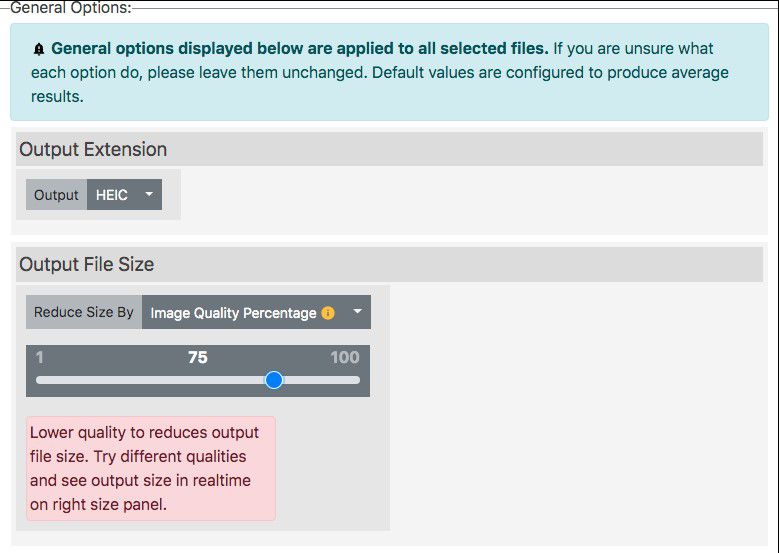
4. AConvert
AConvert est l'un des outils de conversion en ligne les plus complets du web et possède une longue liste d'options de conversion de fichiers. L'interface épurée du site web et la facilité de navigation dans les menus rendent l'utilisation du service très agréable. En outre, c'est également l'un des outils de conversion les plus rapides, qui vous permet de convertir JPG en HEIC en quelques minutes seulement. Le seul inconvénient est qu'il n'y a pas d'options pour contrôler la qualité de la sortie ; cependant, vous pouvez choisir la taille de la sortie par rapport au fichier JPG original, ce qui affecte également la qualité lorsque l'image HEIC résultante est affichée dans différentes tailles.
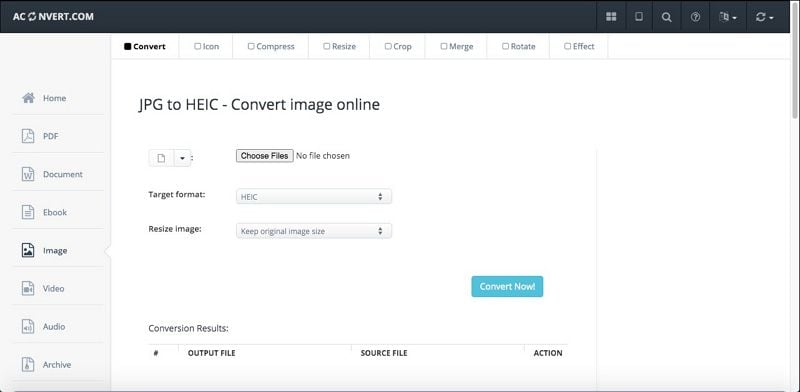
5. Conversion-Tool
Ce convertisseur en ligne de JPG en HEIC est un outil simple mais très performant qui vous donnera une conversion sans perte. Vous ne pouvez convertir qu'un seul fichier à la fois, ce qui peut décourager les utilisateurs qui ont beaucoup d'images à convertir. L'avantage est que vous pouvez entrer l'URL d'une image et qu'il téléchargera l'image dans son format natif pour la convertir en HEIC. Il existe également des options permettant d'ouvrir des fichiers image à partir de Dropbox et OneDrive, mais aucune prise en charge de Google Drive, iCloud et d'autres options de stockage en nuage.
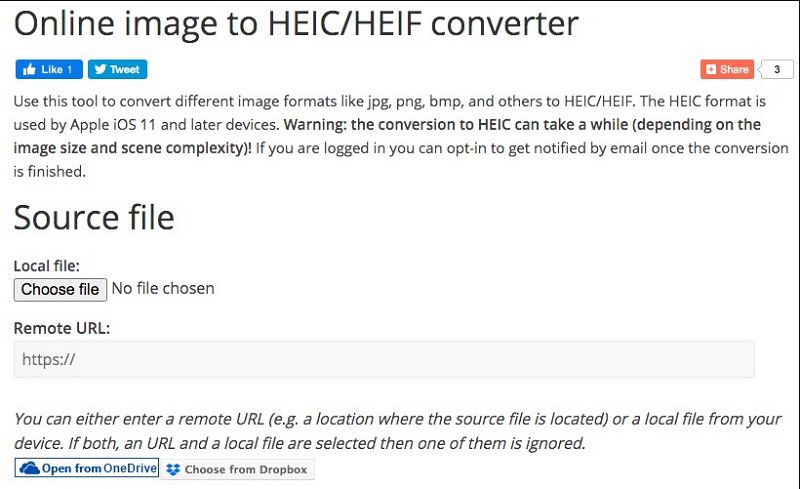
Quel est le meilleur convertisseur de JPG en HEIC ?
Bien que tous les outils en ligne soient pratiques et pour la plupart gratuits, l'utilisation d'un convertisseur JPG vers HEIC en ligne présente des inconvénients évidents. Par exemple, vos images doivent être téléchargées à l'aide d'une connexion Internet. Si la connexion n'est pas sécurisée ou si vous utilisez un hotspot Wi-Fi public, vos fichiers peuvent être piratés et volés. Deuxièmement, en cas d'interruption de votre connexion, la conversion peut ne pas se faire correctement ou même être interrompue, ce qui signifie que vous obtenez un fichier corrompu ou que vous devez recommencer tout le processus de téléchargement-conversion-téléchargement. Le troisième inconvénient est que vous utiliserez beaucoup de données pour cela, surtout pendant la partie téléchargement du processus lors de l'importation de fichiers JPG haute résolution.
Pour toutes ces raisons, nous vous recommandons d'essayer l'application Preview sur votre Mac. Il s'agit d'une application gratuite pour macOS et elle traite bien les fichiers HEIC. En outre, vous pouvez effectuer la conversion entièrement hors ligne, ce qui est bien meilleur du point de vue de la sécurité. Toutefois, si vous estimez qu'il est trop long d'effectuer les conversions une par une, vous pouvez utiliser les services de conversion en ligne de JPG en HEIC que nous avons décrits dans cet article.
Le meilleur convertisseur HEIC en JPG
PDFelement offre une liste complète de fonctionnalités pour vous aider à gérer les tâches PDF et d'autres flux de documents sur une interface propre et simple à naviguer qui complète parfaitement l'environnement macOS. Voici quelques-unes des tâches que vous pouvez exécuter avec ce logiciel premium pour Mac.
 100% sécurité garantie
100% sécurité garantie  100% sécurité garantie
100% sécurité garantie  100% sécurité garantie
100% sécurité garantie  100% sécurité garantie
100% sécurité garantie - L'édition de PDF est rendue extrêmement facile. Il suffit de passer en mode édition et de cliquer sur n'importe quel élément de votre PDF que vous souhaitez modifier. En outre, vous pouvez ajouter et supprimer du contenu, redimensionner les blocs existants et faire à peu près tout ce dont vous avez besoin.
- Pour créer des PDF, il suffit de déposer un fichier dans l'interface, comme nous l'avons vu dans la méthode 2 ci-dessus. Plus de 300 formats de fichiers peuvent être utilisés pour créer un PDF, ou vous pouvez commencer avec un document vierge et ajouter du nouveau contenu. Il existe également des centaines de modèles pour vous aider à démarrer.
- La conversion des PDF vers d'autres formats est précise et rapide. Le moteur de conversion conserve le format d'origine du fichier PDF sans altérer les aspects essentiels tels que les polices, l'alignement, etc.
- Pour réviser et commenter des fichiers PDF, il suffit de choisir un élément d'annotation et de cliquer sur le document pour le placer. Vous pouvez personnaliser les outils, ajouter du texte et même joindre des fichiers multimédias comme des vidéos en guise de commentaires.
- Les formulaires peuvent être créés ou convertis à partir d'autres types de fichiers. Les formulaires interactifs peuvent être créés à partir de fichiers sources non modifiables. Vous pouvez également extraire les données des formulaires pour gagner du temps lorsque vous traitez un grand nombre de formulaires numériques.
- La reconnaissance de texte ou reconnaissance optique de caractères (ROC) vous permet de convertir du contenu numérisé et photographié en PDF éditables ou en documents consultables.
- La sécurité des PDF peut être renforcée à l'aide d'un cryptage de qualité supérieure, de mots de passe restrictifs, de rédactions, de filigranes, etc. Des signatures numériques peuvent être créées et ajoutées pour authentifier légalement les utilisateurs et les documents.
- La fusion et la division des fichiers PDF vous donnent la liberté de choisir le contenu de plusieurs fichiers. En outre, il est possible d'ajouter, de supprimer, de faire pivoter ou de recadrer des pages, etc. pour que votre document ait exactement l'aspect souhaité.
- Le partage des PDF peut se faire depuis l'application, ce qui vous offre un environnement sécurisé pour collaborer avec d'autres personnes.
- Le module de traitement par lots propose plusieurs tâches PDF qui peuvent être exécutées sur un grand nombre de fichiers en succession rapide. Parmi celles-ci figurent l'extraction de données, le cryptage de fichiers et le filigrane.
En bref, PDFelement est une alternative abordable aux outils haut de gamme comme Acrobat DC pour Mac et autres. Son interface épurée et ses fonctionnalités de niveau professionnel le rendent attrayant pour toute entreprise, quelle que soit sa taille. C'est pourquoi PDFelement est en train de devenir rapidement l'une des principales solutions PDF pour l'environnement macOS.
Téléchargement gratuit ou Acheter PDFelement
Téléchargement gratuit ou Acheter PDFelement
 100% sécurisé |
100% sécurisé |




Clara Durand
chief Editor